Anwendung Virtueller Eingang
Mit dem Virtuellen Eingang werden Virtuelle Schaltmöglichkeiten realisiert. Das heißt, dass die Eingänge über iPhone, iPod, iPad, Android, Browser, Webservices und andere netzwerkfähige Geräte angesteuert werden können.
Virtuelle Eingänge können sowohl als digital als auch analog Eingänge verwendet werden. Die Wahl der Type stellen Sie im Eigenschaftenfenster ein.
VERWENDUNG ALS DIGITALEINGANG
Anwendungsbeispiele: Steuerung von Licht, Jalousien, Musik usw.
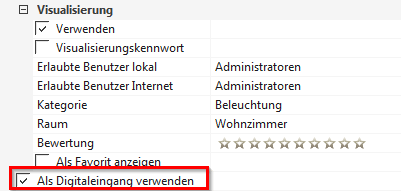
VERWENDUNG ALS ANALOGEINGANG

VALIDIERUNG
Die Einstellungen der Validierung dienen z.B. zur Eingrenzung eines gewissen Wertebereichs für die Solltemperaturvorgabe. Der einstellbare Wertebereich wird über Minimal – Maximalwert definiert, dieser wird als analoger Wert am oberen Ausgang des virtuellen Eingangs zur weiteren Verwendung zur Verfügung gestellt. Wird der eingestellte Minimal – Maximalwert unter- oder überschritten, wird der Standardwert und am Ausgang (Q) ein kurzer Impuls ausgeben. Am Ausgang (Q) können Sie z.B. einen Mailer anbinden und sich somit benachrichtigen lassen. Durch die Ausgabe des Standardwertes wird sichergestellt, dass kein zu niedriger oder zu hoher Sollwert vorgeben wird.
ANZEIGE
Unter dem Punkt Anzeige kann man die gewünschten Nachkommastellen, Eingabetype und Einheit für die Darstellung und Vorgabe des Wertes eingeben. Bitte beachten Sie immer das Hilfefenster, wie im Bild zu sehen:
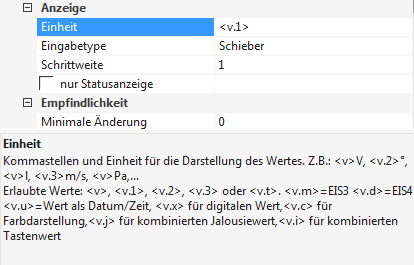
EMPFINDLICHKEIT
Minimale Änderung: Gibt die minimale Änderung an (max 10% des Wertebereichs). Minimaler Zeitabstand: Gibt den minimalen Zeitabstand zwischen 2 Veränderungen in Sekunden an. Für 80ms verwenden Sie 0,08.
MITTELWERT
Mittelwertbildung über einen einstellbaren Zeitraum. Damit können Schwingungen des Wertes verhindert werden. „Minimale Änderung“ wird bei eingestelltem Mittelwert nicht verwendet.
ANWENDUNGSBEISPIELE
Sollwertvorgabe, Dimmen, Lautstärkeregelung
Anwendung Virtueller Ausgang
Ein virtueller Ausgang wird verwendet, um netzwerkfähige Geräte zu steuern. Das zu steuernde Gerät sollte ein zum Miniserver kompatibles Protokoll beherrschen (tcp, udp, http, wol).
EIGENSCHAFTEN
In den Eigenschaften des virtuellen Ausgangs werden Protokoll, Adresse und Port des zu steuernden Gerätes eingetragen. Bei http, tcp und wol gehört das Protokoll vor der Adresse eingetragen (z.B. tcp://192.168.1.199:23):
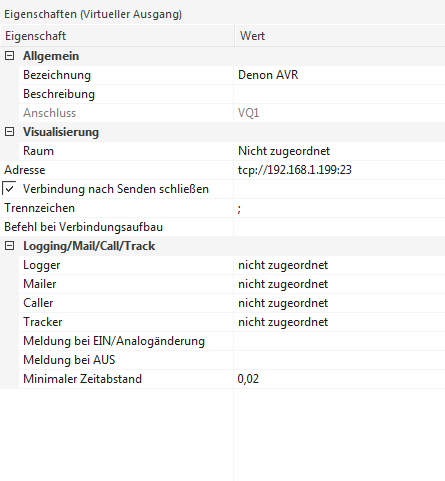
Telnet Verbindungen mit Authentifizierung und Passwortabfrage werden nicht unterstützt.
UDP FÄHIGE GERÄTE ANSTEUERN
Falls UDP-Fähige Geräte gesteuert werden, muss das Protokoll in der Adresse eingetragen werden:
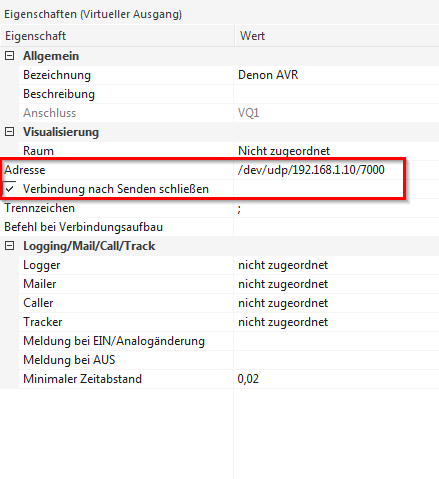
WAKE ON LAN
Mit den Miniserver können Sie Ihren Computer auch über Wake on LAN starten. Dazu legen Sie einen virtuellen Ausgang mit der Adresse ‚wol://‘ an.
Es werden nur Unicast WOL Befehle unterstützt.
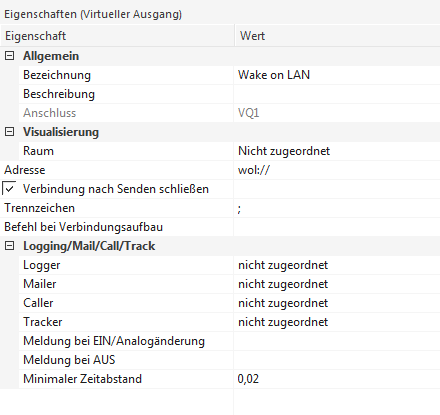
Erstellen Sie nun einen virtuellen Befehl für den Ausgang und tragen Sie die MAC-Adresse Ihrer Netzwerkschnittstelle im Feld „Befehl bei EIN“ ein.
Bevor der Computer per Wake on LAN gestartet werden kann, muss diese Funktion im Bios des Computers oder in der Treibereigenschaften aktiviert werden.
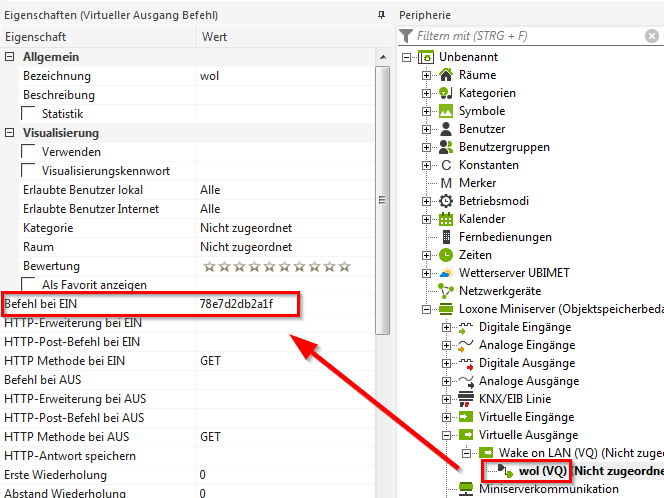
Beispiel zur Aktivierung über die Treibereigenschaften:
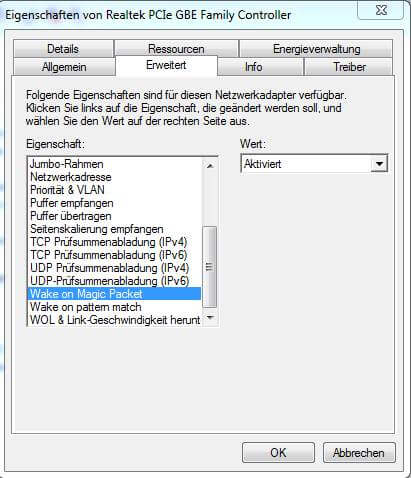
SNMP TRAPS VERSENDEN
SNMP wird vorwiegend in Rechenzentren zur Kontrolle der einzelnen Rechner verwendet.
Der Miniserver kann mit SNMP sogenannte Traps schicken. Diese werden via UDP auf Port 162 versendet.
Ins Adressfeld wird die Adresse des SNMP Servers so eingetragen:
snmp://“ServerIP“ oder /dev/snmp/“ServerIP“
Ins Feld „Befehl bei Ein“ oder „Befehl bei Aus“ wird der Befehl in dieser Form eingetragen:
&Community&OID&GenTrap&SpecTrap&VarOID&VarVal[&VarOID&VarVal]
Beispiel:
&MyCommunity&.1.3.6.1.4.1.27383.1.1.11.3.2&6&0&.1.3.6.1.4.1.27383.1.2.1&1
Der Empfang von SNMP Nachrichten wird derzeit nicht unterstützt.
Es wird nur das SNMPv1 Protokoll unterstützt.
Weitere Informationen zum Thema SNMP finden Sie hier.
VORLAGE EINFÜGEN
In der Loxone Config Software sind bereits einige Gerätevorlagen eingebaut. Markieren Sie zum Einfügen im Peripheriebaum „Virtuelle Ausgänge“, anschließend erscheint rechts oben der Button „vordefinierte Geräte“. Durch einen Klick auf den Drop-Down-Pfeil werden die vordefinierten Geräte aufgelistet und können eingefügt werden.
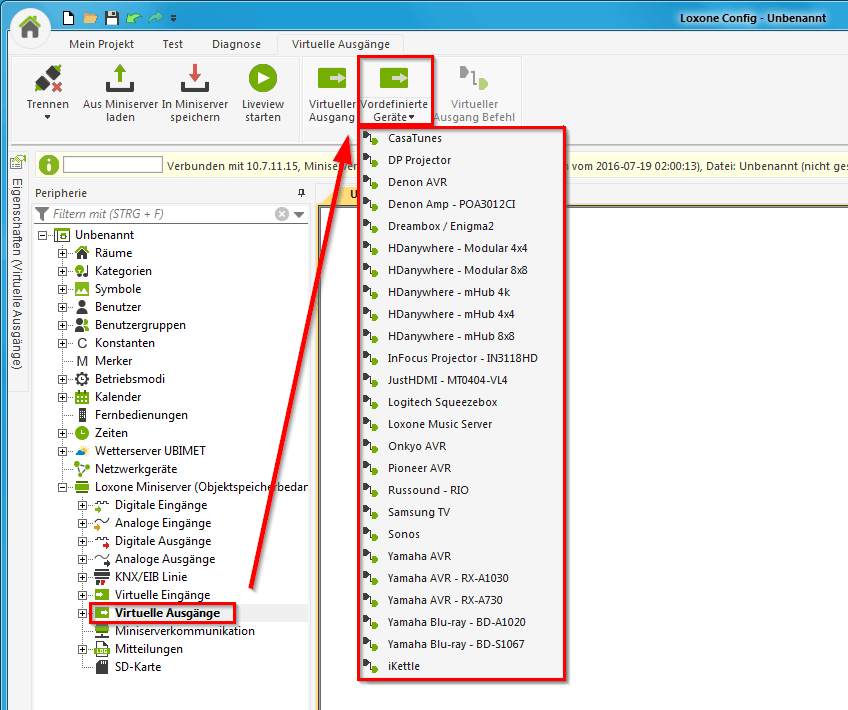
Die Befehle werden nun im Peripheriebaum gelistet. Achten Sie darauf, dass die IP Adresse des anzusteuernden Gerätes in den Eigenschaften noch angepasst werden muss.
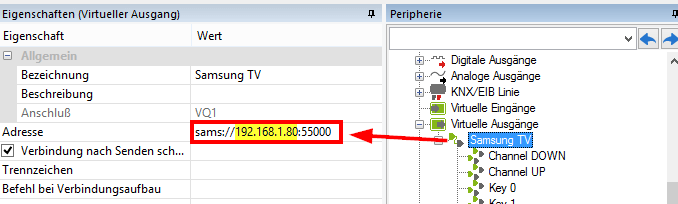
Neue Samsung TV Geräten verwenden ein geändertes Kommunikations Protokoll. Bei diesen Geräten kann die aktuelle Vorlage für den Samsung TV nicht verwendet werden.